
【Access小技紹介】フォームのサイズ変更に連動したサブフォームの自動サイズ変更
こんにちは!エアリー社員のFです!
皆さんはAccessをお使いになることはあるでしょうか?
今回は、Accessの中でも、フォーム使用時に利用できるテクニック「フォームサイズ変更に連動したサブフォームの自動サイズ変更」をご紹介します。
1.概要
Accessでフォームを作成する際、サブフォームを配置、表示した時に、「サブフォームのサイズを大きくしたい」と思う事もあるかと思います。
しかし、フォームのサイズを変更しても、サブフォームのサイズは連動せず、サイズ変更されません。

今回は、フォームのウィンドウサイズ変更に連動させて、サブフォームのサイズ変更を実現させてみたいと思います。
2.手順
(1) 事前準備
・Accessにてマクロの記録(VBAの記載)が出来る状態にする
(2) フォームのプロパティを開く
・対象のフォーム名を右クリックし、「デザインビュー」をクリック
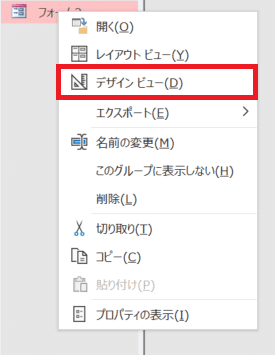
・対象のフォーム上で右クリックし、「フォームのプロパティ」をクリック

・「イベント」タブから「サイズ変更時」を選択後、
コンボボックスから「[イベント プロシージャ]」を選択し、「・・・」をクリック

(3) コードを記述する
・以下のコードを入力し、保存する
Option Compare Database
'サブフォームの自動追従
Private Sub Form_Resize()
'==各値の説明
'●InsideWidth:フォーム内の横幅
'●InsideHeight:フォーム内の縦幅
'●[横幅]については、以下の計算式で算出
' ・フォームの横幅 - サブフォームの横幅 × 567
'●[縦幅]については、以下の計算式で算出
' ・フォーム内「詳細」の縦幅 - サブフォームの縦幅 × 567
'==処理
'サブフォーム:横の追従
Me.subForm.Width = Me.InsideWidth - [横幅]
'サブフォーム:縦の追従
Me.subForm.Height = Me.InsideHeight - [縦幅]
End Sub
※補足
[横幅] 及び [縦幅] については、「twip」というMicroSoft製品で使われる長さの単位で指定します。
1cm = 567twipとなるため、「cm単位の幅×567」で、幅の長さを算出しています。
3.実際に動かしてみる
では、実際にフォームのサイズ変更を試してみましょう。

無事、フォームのサイズ変更に連動し、サブフォームのサイズも変更されるようになりました。
4.終わりに
今回は、Accessのフォームについてのテクニックを紹介してみました。
今回ご紹介したテクニックは、列が多いテーブルを表示したりするときに重宝します。
是非ご活用ください!
我々、株式会社エアリーは、
千葉で働きたい・頑張りたい人材を募集しております!
新卒採用・中途採用どちらも募集しております!
以下HPより、皆様のご応募お待ちしております。
【株式会社エアリー:ホームページ】
この記事が気に入ったらサポートをしてみませんか?
